本記事は、インスタグラムの投稿を削除する方法を解説します。
アップロードすべきでない画像を投稿してしまった場合、インスタグラムではそれらを削除することができます。また、過去の投稿を大量に削除したい場合でも、アカウント自体の削除等で対応することが可能です。
今回は、インスタグラムの投稿における削除の方法と一括削除や復活について解説します。
もくじ
インスタの投稿を削除する方法
投稿を個別に削除する方法
インスタグラムの投稿を個別に削除する方法は、
▼削除したい投稿の右上に表示されている…をタップし、
▼表示される選択肢の中から削除をタップ。
▼確認の画面が表示されますので再度削除をタップして、完了となります。
複数枚のうち特定の画像を削除する方法はある?
インスタグラム のフィード投稿では、一度の投稿に対して複数枚の画像をアップロードすることができますが、
▼このように一度に複数枚の画像をアップロードした投稿に対して、いずれか特定の画像のみ削除をしたい場合ですが、
現時点では、そのような削除方法は提供されておらず、もし特定画像のみを削除したい場合は、一度投稿自体を削除し、内容修正したものを再度アップロードしなおす必要があります。
インスタの投稿を一括削除する方法
インスタグラム の投稿を長く続けていると、過去の投稿等を大量に削除したい時もあります。
現時点で特定の投稿をまとめて選択・削除できる機能は提供されていませんが、
- アカウント自体を削除する方法
- 一覧から手早くアーカイブを行う方法
は現時点大量の投稿を削除(もしくは非表示に)する方法となります。
一括削除(アカウント削除)の方法
アカウントごと消去する(退会する)ことで今まで投稿した内容を全て一括で削除することができます。ただし、この場合、アカウントごと削除してしまいますので、それまでに集めたフォロワーも含めて削除する形となります。
基本的にはSafariやChromeなどWebブラウザからインスタグラムのアカウント削除ページにアクセスし、質問に応答しながらアカウント削除作業を行っていきます。
- アカウント削除ページにアクセス・ログイン
- アカウント削除理由を選択
- パスワードを入力
- アカウントを完全に削除で削除完了
▽アカウントの削除(退会)についての詳しい方法・リスクなどはこちらの記事を御覧くださいませ。
一覧から手早くアーカイブを行う方法
大量の投稿をいち早く・大量に非表示にしたい場合は、
▼プロフィール画面から自分の投稿一覧を表示させ、非表示にしたい投稿を長押しします。
▼そうするとポップアップでその投稿が手前に表示され、アーカイブするというリンクが表示されますので、こちらをタップ。
こうすることで、一つ一つの作品を拡大表示し開かなくてもアーカイブとして非表示にさせておくことができます。
アカウントを残して一括削除する方法はある?
アカウントを削除せずに一括の削除を行う方法は現時点では提供されていません。
かつては削除専用のアプリが存在していましたが、現在ではインスタグラムのAPI仕様変更などにより使用できなくなっています。
インスタの投稿が削除できない時の対処法
インスタの投稿を削除したはずなのに引き続き表示されている・削除できていない、という事態では以下の原因/対処法が考えられます。
通信環境の確認
削除の手順を行った段階で通信環境のエラーが起こっていた場合、確実に削除が完了できない事態となります。
Wi-Fiなどの接続ができているかどうか、ネットワーク環境に不備がないかどうかは改めて確認してからログインを試みましょう。
また、公共機関・コンビニやレストランなど一般店舗が提供するWi-Fiはネットには辛うじてつながるものの、接続スピードが極端に遅いものもあり、4Gなどキャリア回線が利用できる環境であれば、一旦Wi-Fiの接続を解除してキャリア回線に切り替えて、再度接続してみましょう。
▼ただし、 下記のwi-fi接続管理アプリを事前にインストール・設定しておくことで、一定のスピードが担保された wi-fi のみ接続する、ということができます。
▽タウンWi-Fiについての詳細は、以下の記事をご覧くださいませ。
アプリ・OSのバージョンを確認する
アプリ・OSのバージョンが古い、最新バージョンからかけ離れている、という場合でも正しく削除できない事態が考えられます。アプリはAppStoreやGoogle Playでインスタグラムが最新バージョンに更新されているかどうかを確認しましょう。
OSのバージョンが最新かどうかを確認する方法は以下の通り。
iPhoneの場合
設定アプリ→一般→ソフトウェア・アップデートで表示される画面にて新しいバージョンが表示されたらダウンロード・インストールを行うようにしましょう。
Androidの場合
設定アプリ→システム→システムアップデートで新しいバージョンが利用できる場合、ダウンロード・インストールを行ってバージョンアップを行うことが可能です。
端末の再起動、アプリの再インストールを行う
何度削除の手順を行っても問題が解決しない(削除できない)場合は、端末の再起動やアプリの再インストールを行ってみましょう。余計なログ・ファイルが削除され、正常な挙動に戻るケースもあります。
完全な削除をせず非表示ににして保存する方法
上記で既に登場していますが、「削除」はその投稿についているいいねやコメントも根こそぎ削除してしまいますが、「アーカイブ」はユーザーが見れない状態にすることができながら、「非表示」の状態のため、いいねやコメントはそのまま残しておくことができます。
▼アーカイブを行うには、画面右上の…からアーカイブするをタップすることで完了します。
▽アーカイブに関する詳しい情報・やり方については以下の記事を御覧ください。
削除済みの投稿を復活させる方法はある?
一度完全に削除してしまった投稿は復活させることはできませんので、削除時は、今後一切復元ができなくなる前提、もしくは元画像が端末に保存されているかどうかをよく確認しておきましょう。
また、もし「今後、復活をさせたくなる可能性が少しでもある」という投稿の場合は、上記でご紹介している「アーカイブ」という手段を取りましょう。
まとめ
いかがでしたでしょうか?
今回は、インスタグラムにおいて投稿を削除する方法をご紹介いたしました。
「チェックボタンを付けてまとめて削除」などのオプションがあるとありがたいのですが、現在のところは
- 個別消去
- アカウント単位での全消去
- アーカイブ(非表示)化
のいずれかの選択肢を取ることになりそうです。


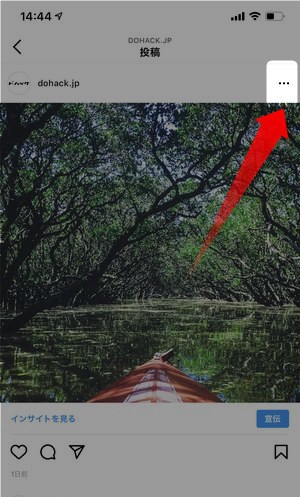
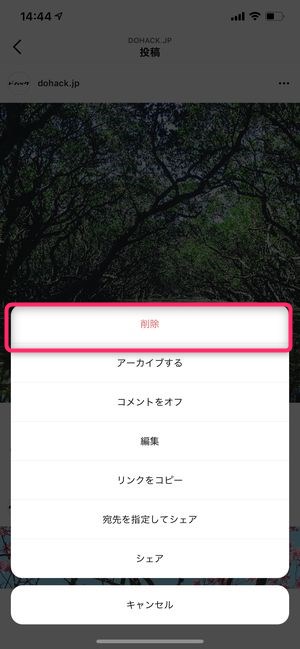
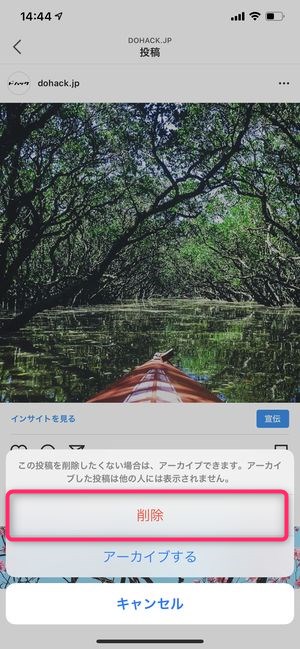
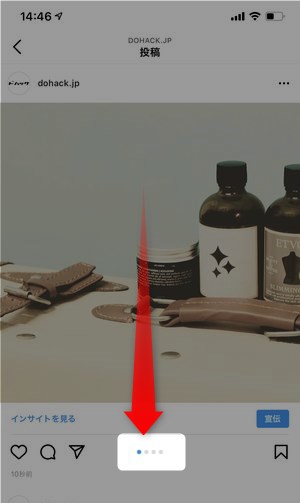

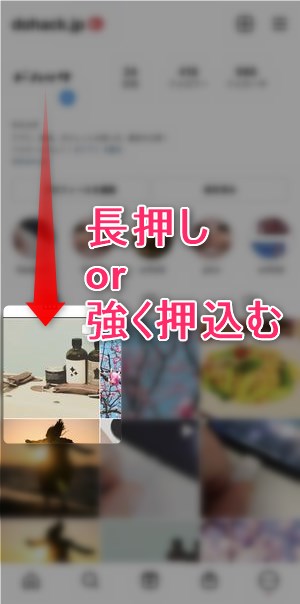
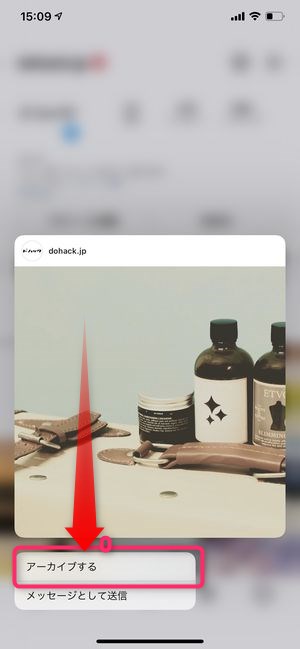
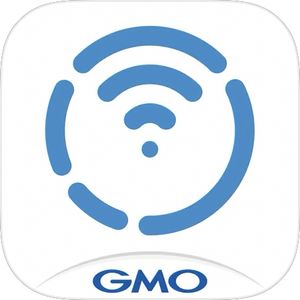



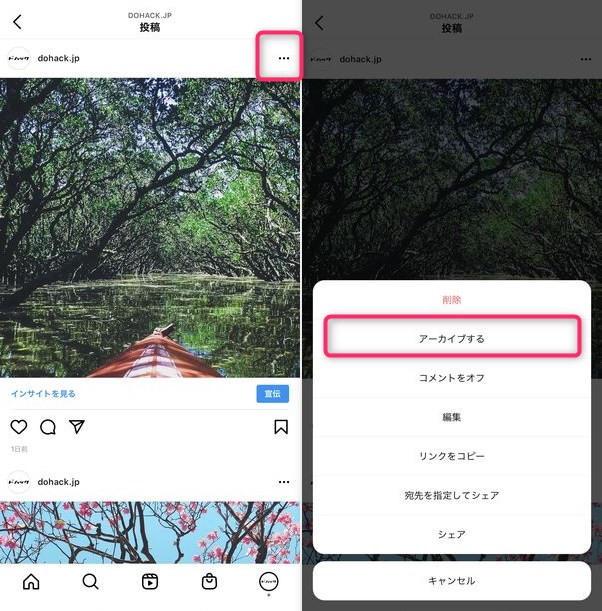


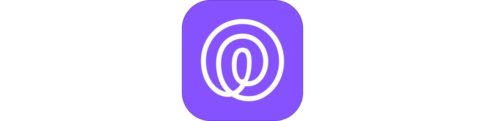


[…] できるアプリがあるようです(参照 : Instagramに投稿した画像を一括で削除する方法)。 […]